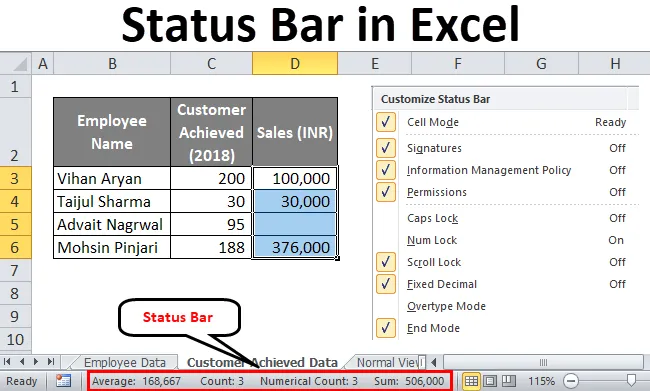
Barra de status do Excel (sumário)
- Barra de status no Excel
- Como personalizar a barra de status no Excel?
Barra de status no Excel
A "Barra de status", como a palavra sugere, retorna com o status de algumas opções simples no excel. A barra de status pode ser encontrada horizontalmente na parte inferior de qualquer pasta de trabalho do Excel. A barra de status fornece uma visualização rápida de algumas opções, como número da página (número de páginas na pasta de trabalho quando você está trabalhando no modo de layout de página ou no modo de visualização de impressão), contagem de células, soma, média, mínimo e máximo (desativado por padrão ), Contagem numérica (contagem de valores numéricos no intervalo selecionado de células) etc. A barra de status é a mesma para todos os aplicativos de escritório (MS Word, MS PowerPoint, MS Access).
Como personalizar a barra de status no Excel?
Por padrão, algumas das opções já estão ativas na barra de status do Excel, como Contagem, Soma, Média, etc. No entanto, e se precisarmos de algumas que não estejam ativas por padrão, como Mínimo, Máximo, etc.? Precisamos personalizar a barra de status para que essas opções também possam estar ativas.
- Clique com o botão direito do mouse em qualquer lugar da barra de status e a barra de personalização aparecerá como na imagem mostrada abaixo.
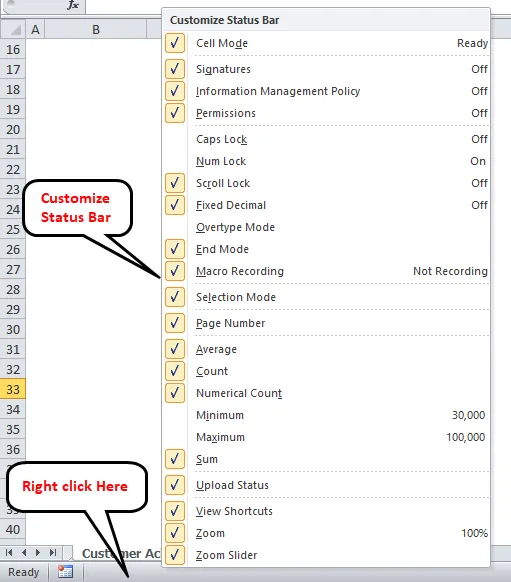
- Agora marque (√) as opções que você deseja exibir na barra de status (como mínimo e máximo).
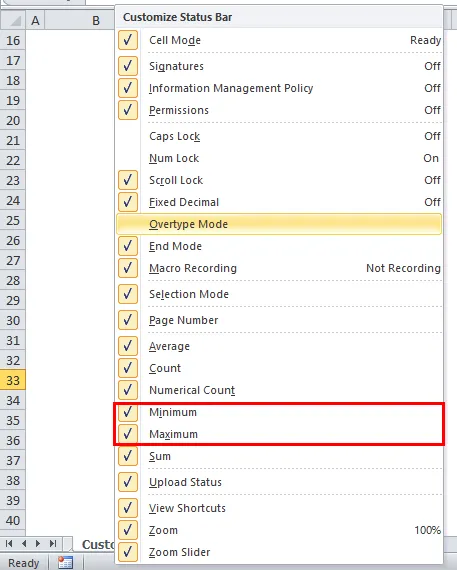
- Todas as opções marcadas com (√) estão ativas na barra de status do Excel.
- Você também pode desmarcar / desmarcar algumas das opções que não deseja ver na barra de status.
Nota: Se você quiser sair da barra de status Personalizada, basta clicar em qualquer lugar da planilha fora do menu pop-up.
Muito simples, sim?
Neste tutorial, abordarei algumas das opções ativadas por padrão na barra de status do Excel, bem como algumas que não são ativadas por padrão, mas que podem ser úteis se adicionadas lá.
Opção de modo de célula na barra de status do Excel
A opção "Modo de célula" é ativada por padrão no excel e pode ser vista no lado esquerdo extremo da barra de status. Possui diferentes modos listados abaixo:
Pronto - significa que a célula na qual você está com o cursor está pronta para receber as informações do usuário. Também pode ser considerado como no estado geral, onde a célula não possui dados de entrada.
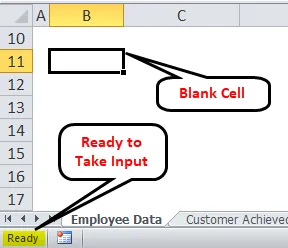
Enter - significa que, o usuário começou a digitar os dados na célula ou pressionou F2 duas vezes para editar a célula. O Word inserido propriamente dito sugere que a entrada de entrada foi iniciada.
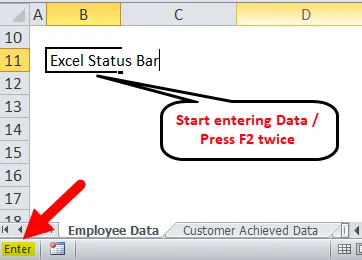
Editar - É como Enter. Isso significa que a célula está sendo editada (dados antigos estão sendo substituídos por novos dados). É exibido quando o usuário clica duas vezes na célula ou pressiona F2 uma vez.
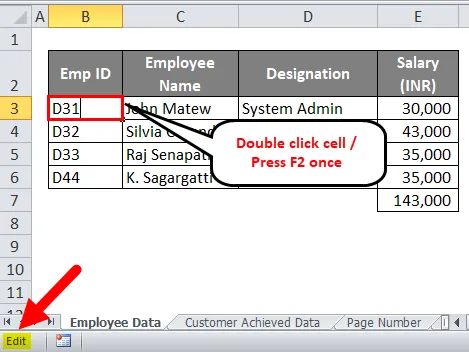
Ponto - é ativado quando o usuário insere uma fórmula em uma célula enquanto fornece outras células (que contêm dados) como entrada para a fórmula.

Por favor, veja a imagem de amostra em anexo para sua referência.
Controle deslizante de zoom na barra de status do Excel
- Se você estiver trabalhando com excelência no Excel, poderá conhecer bem essa opção, que é fornecida no canto direito da barra de status.
- O controle deslizante de zoom permite ampliar ou reduzir rapidamente a planilha do Excel em que você está trabalhando.
- Além disso, possui as teclas (+) (-) que podem ser usadas para “ Zoom In ” e “ Zoom Out ”, respectivamente. Usando o Zoom In, você pode ampliar a planilha atual e examinar mais de perto os dados. Diminuir o zoom ajuda a reduzir a ampliação da planilha e você pode ver mais dados em uma única foto.
Veja a imagem de exemplo abaixo para sua referência.
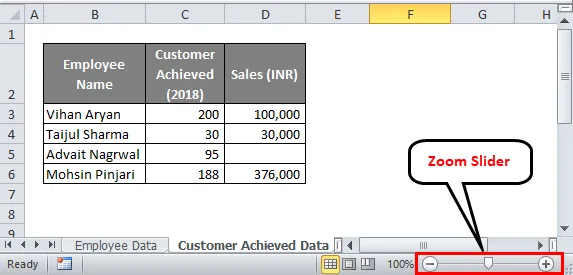
Porcentagem de zoom
- A porcentagem de zoom também pode ser usada para ampliar a planilha e pode ser considerada funcionando da mesma forma que a barra deslizante de zoom.
- Ele está localizado próximo ao controle deslizante de zoom no lado esquerdo da barra de status.
- Depois de clicar na porcentagem de zoom, a caixa de diálogo de zoom é aberta, de onde você pode selecionar a porcentagem de ampliação para a planilha atual.
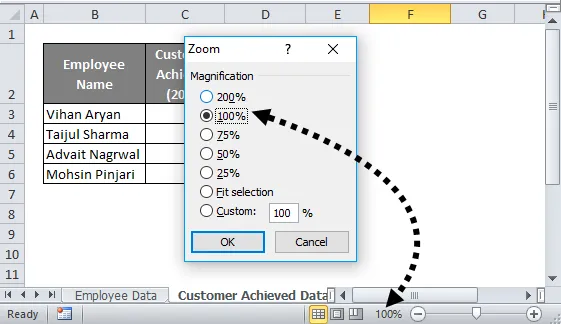
Opções estatísticas / matemáticas
Existem algumas opções estatísticas / matemáticas para uma rápida visualização calculativa dos dados numéricos na barra de status do Excel. Essas opções estão ativadas por padrão. Vamos passar por isso.
- Contagem - conta o número de células não vazias das colunas / linhas. (independentemente do tipo de dado Numérico / Caractere).
- Média - fornece uma média de todas as células não vazias das colunas / linhas.
- Soma - Faz o que exatamente a palavra sugere, resume todos os valores numéricos.
- Contagem Numérica - Esta opção não está ativada por padrão, portanto, você deve ativá-la através da personalização da barra de status do Excel. Esta opção permite capturar um número de entidades numéricas em uma coluna. Torna-se mais útil quando você mistura valores de dados (Numérico + Caractere / Cadeia) nas células.
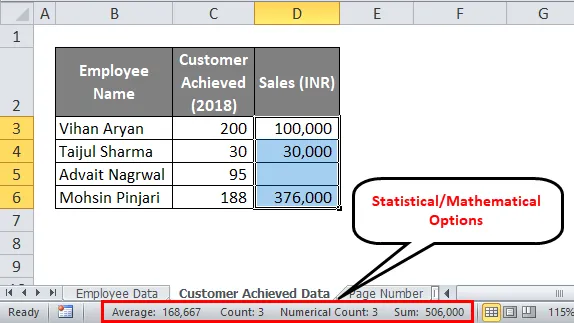
Nota: Observe que as opções Média e Soma podem ser usadas apenas nas células que possuem valores numéricos.
Mínimo e Máximo
- Essas duas são novamente algumas das opções úteis para cálculos matemáticos / estatísticos.
- E se você tiver uma grande quantidade de dados numéricos (por exemplo, 20.000 células) e quiser dar uma olhada no valor Mínimo e Máximo do mesmo? Seria possível ter um julgamento a olho nu? Não é possivel. É por isso que essas duas opções estão disponíveis em uma barra de status personalizada (não ativada por padrão).
- Mínimo - Se ativado, a opção Mínimo mostra um valor mínimo na barra de status de determinadas células numéricas não vazias.
- Máximo - Se ativado, a opção máximo fornece um valor máximo na barra de status de determinadas células numéricas não vazias.
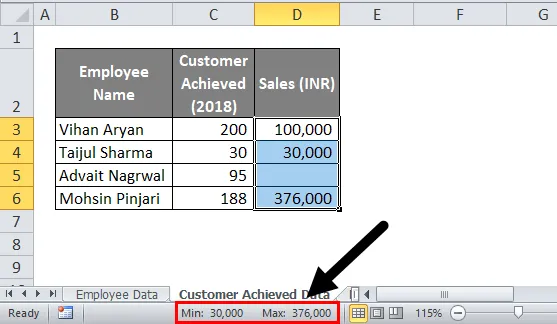
Nota : Você notou que há uma célula em branco. No entanto, o Excel não considerou isso ao calcular o mínimo e o máximo. O motivo por trás disso é que uma célula em branco é sempre considerada como uma célula sem dados (não assuma que célula vazia significa célula com valor zero)
Visualizações da planilha
- Esse recurso é ativado por padrão e pode ser útil para alternar entre diferentes modos de exibição de planilha, como Modo de exibição normal, Modo de layout de página e Visualização de quebra de página . Esta opção pode ser encontrada no canto inferior direito da barra de status do Excel (antes do controle deslizante de zoom).
Visualização normal:
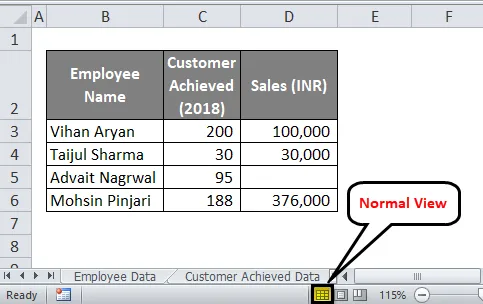
Visualização de layout da página:
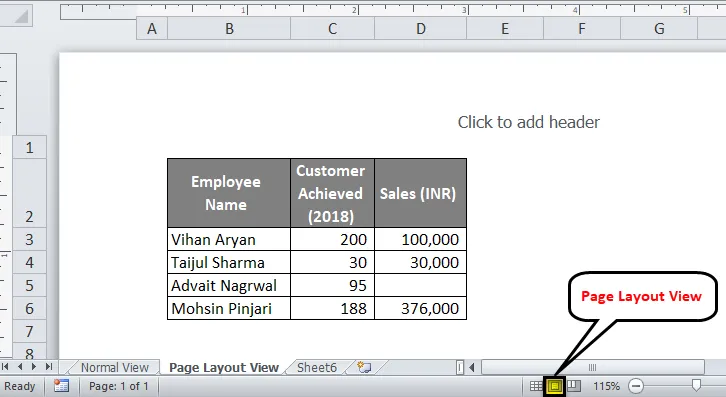
Visualização de quebra de página
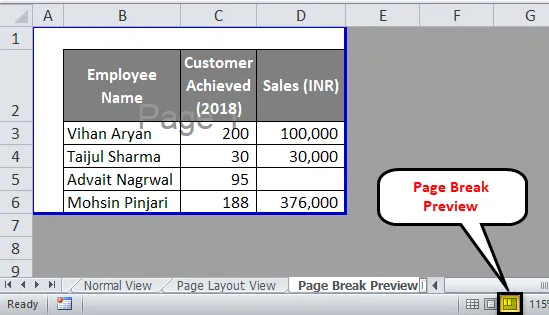
Número de página
- A opção Número da página é muito útil quando você está no Modo de exibição de layout da página na planilha.
- Ele é ativado por padrão e fornece um número de páginas que estão sendo usadas no momento (diz-se que uma página em uma pasta de trabalho está em uso se o usuário estiver editando essa página).
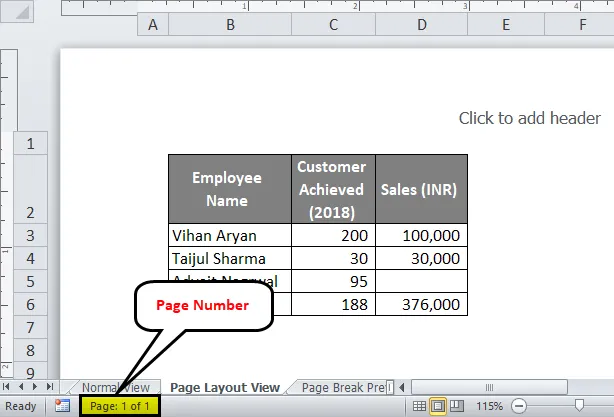
Isso é tudo do meu pessoal, vamos tirar um momento para encerrar rapidamente as coisas com algumas coisas para lembrar.
Lembretes sobre a barra de status no Excel
- A barra de status no Excel fornece o status de algumas opções simples, mas usadas com frequência, como soma, média etc.
- Algumas das opções são possíveis apenas com dados numéricos, por exemplo. Média, Soma, Mínimo, Máximo etc.
- Algumas das opções são viáveis com dados numéricos e de sequência de caracteres (caracteres). Por exemplo. Contagem.
- Nem todas as opções estão ativas / ativadas por padrão; você pode personalizar a barra de status nas opções do Excel a qualquer momento.
Artigos recomendados
Este foi um guia para a barra de status no excel. Aqui discutimos como personalizar e usar a barra de status no Excel com exemplos práticos. Você também pode consultar nossos outros artigos sugeridos -
- Como usar a ferramenta Solver no Excel?
- Pintor de formato Excel
- Preenchimento automático do Excel
- Guia do Excel Trendline